การค้นหาซอฟต์แวร์ล่าสุดผ่านการเชื่อมต่อเครือข่าย
ลำโพงจะมีฟังก์ชั่นที่จะอัพเดทซอฟต์แวร์ล่าสุดโดยอัตโนมัติผ่านเครือข่าย Wi-Fi
เมื่อมีซอฟต์แวร์ล่าสุดให้บริการ และลำโพงค้นเจอ ไฟแสดง UPDATE จะสว่างขึ้นเป็นสีส้ม
เพื่อไม่ให้เกิดปัญหาเครือข่ายเนื่องจากมีการเข้าใช้งานเซิร์ฟเวอร์เครือข่ายหลายเครื่อง ช่วงเวลาการค้นหาของลำโพงแต่ละเครื่องจะแตกต่างกันไป นอกจากนี้ ท่านยังสามารถตรวจสอบได้ด้วยตัวเองหากมีซอฟต์แวร์ล่าสุดให้บริการ
หัวข้อนี้อธิบายวิธีการตรวจสอบซอฟต์แวร์ล่าสุดที่มีให้บริการด้วยตัวเอง
ปฏิบัติดังนี้ก่อนเริ่มต้น
- ตรวจสอบว่าลำโพงเชื่อมต่อกับเครือข่าย Wi-Fi
ตรวจสอบว่าไฟแสดง LINK สว่างขึ้นเป็นสีส้ม
- ตรวจสอบว่าไฟแสดง UPDATE ดับลง
หากไฟแสดงสว่างขึ้นเป็นสีส้ม แสดงว่าลำโพงได้ทำการค้นหาซอฟต์แวร์ล่าสุดแล้ว และท่านจะไม่สามารถปฏิบัติตามขั้นตอนต่อไปนี้ได้ เริ่มการอัพเดทซอฟต์แวร์
- กดปุ่ม UPDATE/WPS ที่ด้านหลังลำโพง
ไฟแสดง UPDATE กะพริบเป็นสีส้ม*1 ไฟแสดง NETWORK สว่างขึ้น และลำโพงเริ่มการค้นหาหากมีซอฟต์แวร์ล่าสุดให้บริการ
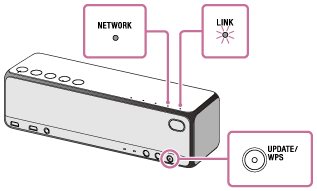
- ตรวจสอบไฟแสดง UPDATE ดังต่อไปนี้
- ดับ: ซอฟต์แวร์ของลำโพงนี้เป็นเวอร์ชั่นล่าสุด
- สว่างเป็นสีส้ม: มีซอฟต์แวร์ล่าสุดให้บริการ
หากท่านตั้งค่าฟังก์ชั่น (ซึ่งอัพเดทซอฟต์แวร์ของลำโพงโดยอัตโนมัติ) เพื่อให้เปิดใช้งานด้วย SongPal ลำโพงจะอัพเดทซอฟต์แวร์ในขณะที่ท่านไม่ใช้ลำโพง เช่น เที่ยงคืนหรือเมื่อลำโพงอยู่ในโหมดพร้อมใช้งาน
เมื่อท่านอัพเดทซอฟต์แวร์ทันที ให้อัพเดทสิ่งต่อไปนี้ด้วยตัวเอง
เมื่อการอัพเดทเริ่มต้น การเล่นจะหยุดลง และการเชื่อมต่อ BLUETOOTH จะยุติลง
- เมื่อไฟแสดง UPDATE สว่างขึ้นเป็นสีส้ม ให้กดปุ่ม UPDATE/WPS ค้างไว้จนกว่าจะได้ยินเสียงเตือน
เมื่อการอัพเดทเริ่มต้น ไฟแสดง UPDATE จะกะพริบเป็นสีส้ม
ในขณะที่มีการอัพเดท ลำโพงจะไม่สามารถใช้งานได้
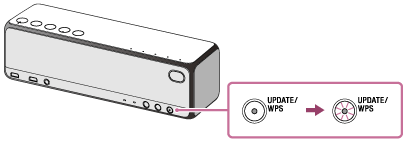
เมื่อการอัพเดทซอฟต์แวร์เสร็จสมบูรณ์ ไฟแสดง UPDATE จะดับลง และลำโพงจะเข้าสู่โหมดพร้อมใช้งานหรือโหมดพร้อมใช้งาน BLUETOOTH/เครือข่ายโดยอัตโนมัติ
เมื่อเปิดลำโพงหลังจากการอัพเดท ไฟแสดง UPDATE จะกะพริบเป็นสีส้มสามครั้ง
*1การตรวจสอบจะสิ้นสุดทันที ดังนั้น ท่านจะไม่เห็นไฟแสดงกะพริบ ทั้งนี้อาจใช้เวลานาน ขึ้นอยู่กับสภาพแวดล้อมเครือข่าย ในกรณีนี้ ให้รอประมาณ 1 นาที